Wenn Sie später eine Vorlage auf eine bestimmte Adresse anwenden, können Sie mithilfe dieses Buttons den Namen eines Gesprächspartners mit korrekter Briefanrede in das Dokument einsetzen.
Für diese Funktion ist die Referenz auf eine Adresse notwendig!
Liegt mehr als ein Gesprächspartner vor, erscheint ein Auswahlfenster:

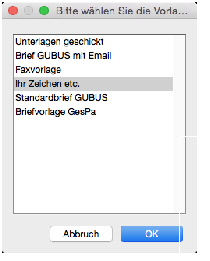

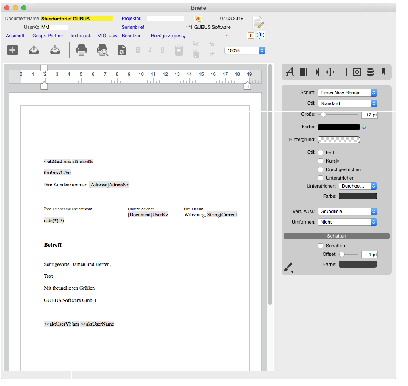



 + alt
+ alt

